Pioneer AS-WL300 Quickstart manual [de]
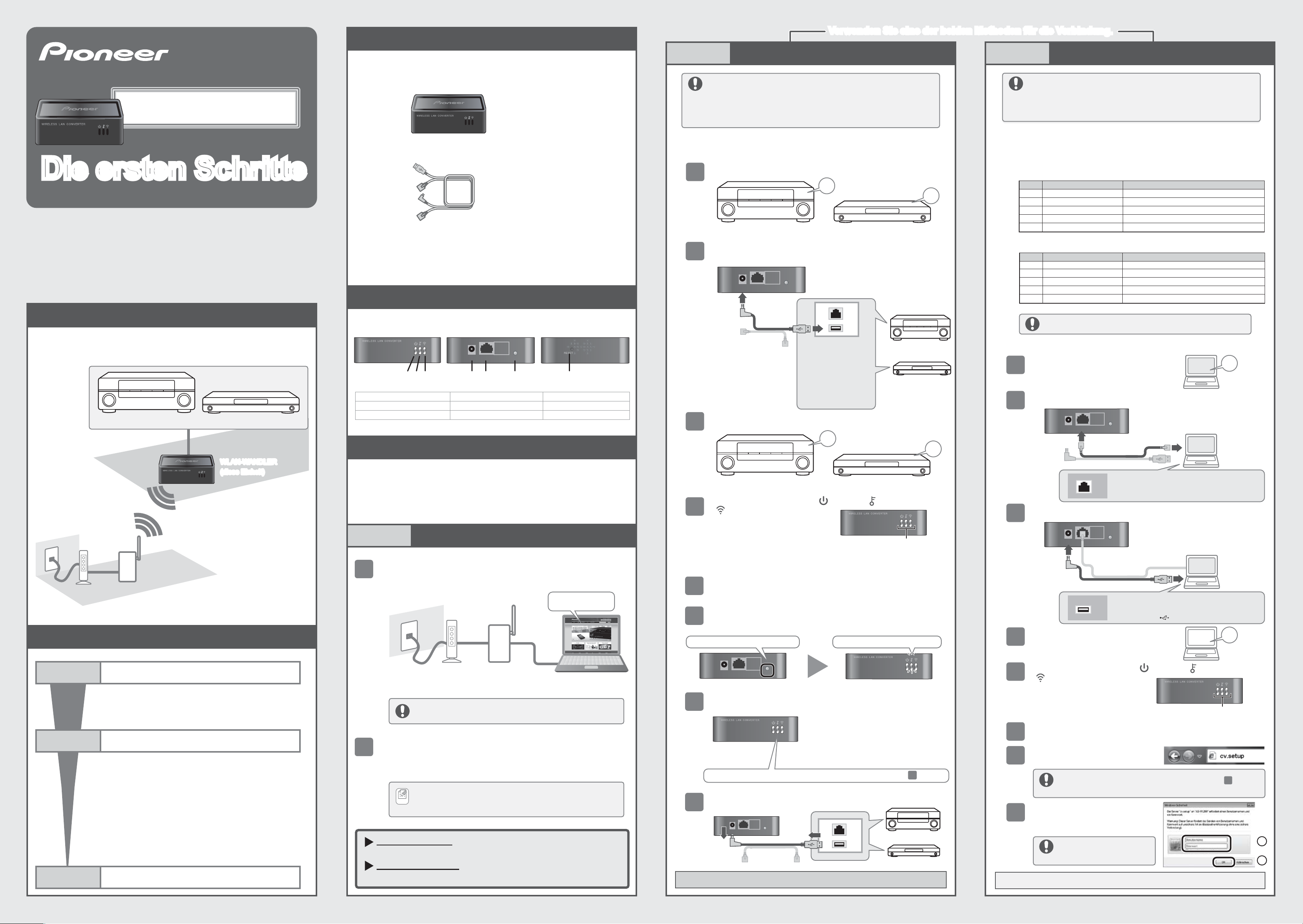
Vorbereitung
Vorderseite Hinterseite Seite
ETHERNETDC 5 V WPS
ETHERNETDC 5 V WPS
ETHERNETDC 5 V WPS
Diese Einheit kann nicht mit einer Basis verbunden werden, deren SSID (Netzwerkname) ein
Semikolon (;) enthält. Details zum Ändern der SSID finden Sie im Benutzerhandbuch der Basis.
ETHERNETDC 5 V WPS
Schließen Sie unterstützte
AV-Geräte mit dieser Einheit einfach
über WLAN an.
WLAN-WANDLER
(diese Einheit)
WLAN-WANDLER
(diese Einheit)
ADSL-Modem
ONU (Optische Netzwerkeinheit)
Kabelrouter usw.
WLAN-Router (Basis)
Internetverbindung
ETHERNETDC 5 V WPS
ETHERNETDC 5 V WPS
Verwenden Sie eine der beiden Methoden für die Verbindung.
WLAN-WANDLER (150 Mbit/s)
AS-WL300AS-WL300
Die ersten Schritte
Die ersten Schritte
Version: AS-WL300_QIG-A_V1
In diesem Handbuch werden die Verwendung der Einheit sowie die erforderlichen
Einstellungen erläutert. Folgen Sie den Anweisungen, um die Einstellung
abzuschließen. Bewahren Sie dieses Handbuch sicher auf.
Im BENUTZERHANDBUCH auf der mitgelieferten CD-ROM oder im Internet finden
Sie Details zu anderen Einstellungen und Einsatzmöglichkeiten, die nicht in diesem
Handbuch erläutert werden. Ausführliche Informationen finden Sie unter “Das
BENUTZERHANDBUCH” auf der Rückseite.
Einige Pioneer-Produkte, die an dieses Produkt angeschlossen werden können,
müssen konfiguriert werden. Ausführliche Informationen finden Sie im jeweiligen
BENUTZERHANDBUCH.
Wenn Sie technische Fragen zu diesem Produkt haben, finden Sie Details zum
Support Centre unter “Bitte zuerst lesen”.
Produktmerkmale
Bereiten Sie Folgendes vor:
WLAN-WANDLER (diese Einheit)
LAN/USB-Anschlusskabel (beiliegend) * Dieses Kabel ist eine
Kombination aus LAN-Kabel
und USB-Anschlusskabel, das
die Einheit ohne AC-Adapter mit
Strom versorgt. Verwenden Sie
nur das mitgelieferte Kabel.
Die ersten Schritte (dieses Handbuch)
Unterstütztes AV-Gerät, Computer (nicht im Lieferumfang enthalten)
Internetverbindung (nicht im Lieferumfang enthalten)
Bezeichnungen der Teile
Schritt 2
Diese Prozedur erläutert, wie Sie die Einheit mit der WPS-Funktion verbinden.
Wenn die Basis nicht über eine WPS-Funktion verfügt, verwenden Sie die
manuelle Prozedur.
Schließen Sie das LAN-Kabel nicht an die Einheit an, bevor Sie dazu aufgefordert
werden.
Wenn Sie mehrere Einheiten dieses Produkts verwenden, muss die IP-Adresse
dieser Einheit geändert werden. Informationen finden Sie unter “Fehlerbehebung”
auf der Rückseite.
Einheit verbinden (WPS)
1. Einheit einschalten
Schalten Sie das AV-Gerät aus.
1
AV RECEIVER
Verbinden Sie den STROM-Anschluss der Einheit über das USB-Ende des
2
mitgelieferten Anschlusskabels mit dem USB-Port des AV-Geräts.
OFF
Blu-ray Disc spieler
OFF
Schritt 2
Wenn Sie mehrere Einheiten dieses Produkts verwenden, muss die IP-Adresse
Einheit verbinden (manuell)
Verwenden Sie diese Prozedur, um die Einheit manuell zu verbinden. Dies gilt
besonders, wenn das Verbinden der Einheit mit der “WPS”-Prozedur nicht funktioniert.
Wenn auf dem Computer, auf dem Sie die Einheit konfigurieren, eine
WLAN-Verbindung vorhanden ist, trennen Sie sie.
dieser Einheit geändert werden. Informationen finden Sie unter “Fehlerbehebung”
auf der Rückseite.
1. Netzwerkverbindung suchen
Bevor Sie diese Einheit verbinden oder konfigurieren, müss en Sie die WLAN - Einstellungen
der Basis kennen. Noti eren Si e di e Einstellungen i n der Tabelle.
* Details zu den WLAN-Einstellungen finden Sie im Benutzerhandbuch der Basis.
Mit WEP-Sicherheitseinstellungen
Name
SSID (Netzwerkname)
(1)
(2)
Authentifizierung
(3)
Authentifizierungsschlüsselmethode
(4)
Standardschlüssel
(5)
Verschlüsselungsschlüssel
* 1: 16-stellige Zahl (0-9, A-F) * 2: ASCII (1-Byte-Buchstaben und -Zahlen, einschließlich Groß- und Kleinbuchstaben)
Mit WPA/WPA2-Sicherheitseinstellungen
Name
SSID (Netzwerkname)
(1)
(2)
Authentifizierung
Authentifizierungsschlüsselmethode
(3)
Verschlüsselung
(4)
Verschlüsselungsschlüssel
(5)
* 1: 16-stellige Zahl (0-9, A-F) * 2: ASCII (1-Byte-Buchstaben und -Zahlen, einschließlich Groß- und Kleinbuchstaben)
WLAN-Einstellungen
OPEN SHARED
Hexadezimal*1
Schlüssel 1
WLAN-Einstellungen
WPA-Personal WPA2-Personal
Hexadezimal*1
TKIP AES
Schlüssel 2
Schlüssel 3
ASCII-Text
ASCII-Text
Schlüssel 4
*2
*2
Schließen Sie die folgenden AV-Geräte von Pioneer über
WLAN an.
AV RECEIVER
Blu-ray Disc spieler
Installationsprozedur
STROM-Anzeige
WPS-Anzeige
WLAN-Anzeige
STROM-Anschluss
ETHERNET-Port
WPS-Taste
ZURÜCKSETZEN-Taste
Vor der Konfiguration der Einheit
Wenn Sie keine Internetverbindung haben, abonnieren Sie sie vor der
Konfiguration der Einheit.
Schließen Sie das LAN/USB-Anschlusskabel nicht an einen USB-Hub an.
Schritt 1
Überprüfen Sie, ob der WLAN-Router (Basis) problemlos
1
eine Verbindung mit dem Internet herstellen kann.
Internetverbindung
Basis überprüfen
Internetkonnektivität
* Die Position und
Bezeichnung des USB-Ports
hängt vom Gerät ab. Wenn
Sie keinen USB-Port finden,
lesen Sie das
Benutzerhandbuch des
Geräts.
Schalten Sie das AV-Gerät ein.
3
AV RECEIVER
Überprüfen Sie, ob die Anzeigen " (STROM)", " (WPS)" und
4
" (WLAN)" an der Einheit leuchten.
* Warten Sie 2 Minuten, nachdem die
Anzeigen leuchten, bevor Sie
fortfahren.
2. Einheit verbinden
Drücken Sie die "WPS"-Taste an der Basis. Weitere Details zur WPS-Taste
1
finden Sie im Benutzerhandbuch der Basis.
Drücken und halten Sie die "WPS"-Taste an der Rückseite der Einheit, bis die
2
WPS-Anzeige an der Vorderseite blinkt (länger als 2 Sekunden).
Länger als 2 Sekunden drücken und halten
Ein USB-Port ist der
lange horizontale (oder
vertikale) Port (siehe
oben).
* Bei einigen Geräten ist
er mit "DC OUTPUT
for WIRELESS LAN"
bezeichnet.
ON
Blu-ray Disc spieler
Die WPS-Anzeige (Mitte) blinkt
AV RECEIVER
Blu-ray Disc spieler
ON
Leuchten
2. Mit dem Computer verbinden
Schalten Sie den Computer aus.
1
Verbinden Sie den ETHERNET-Anschluss der Einheit über das LAN-Ende
2
des mitgelieferten Anschlusskabels mit dem LAN-Port des Computers.
* Die Position und Bezeichnung des LAN-Ports hängt vom
Computer ab. Wenn Sie keinen LAN-Port finden, lesen
Sie das Benutzerhandbuch des Computers.
Der LAN-Port ist der große Port, der etwas größer als
ein Telefonanschluss ist.
LAN
* Einige Basisgeräte sind mit LAN beschriftet.
Verbinden Sie den STROM-Anschluss der Einheit über das USB-Ende
3
des mitgelieferten Anschlusskabels mit dem USB-Port des Computers.
* Die Position und Bezeichnung des USB-Ports hängt
vom Gerät ab. Wenn Sie keinen USB-Port finden,
lesen Sie das Benutzerhandbuch des Geräts.
Ein USB-Port ist der lange horizontale (oder vertikale)
Port (siehe links).
USB
* Bei einigen Computern ist er mit "USB" bezeichnet
oder durch ein " " markiert.
Schalten Sie den Computer ein.
4
OFF
ON
Schritt 1
Schritt 2
Schritt 3
Basis überprüfen
* Überprüfen Sie, ob die Basis problemlos eine Verbindung
mit dem Internet herstellen kann.
Einheit verbinden
Basis mit WPS-Taste
→
Führen Sie die Anweisungen unter “Schritt 2 Einheit verbinden
(WPS)” aus, um die Einheit mit der Basis zu verbinden.
Basis ohne WPS-Taste
→
Führen Sie die Anweisungen unter “Schritt 2 Einheit
verbinden (manuell)” aus, um die Einheit mit der Basis zu
verbinden.
* Wenn Probleme mit der “WPS-Taste” auftreten,
verwenden Sie die manuelle Prozedur.
AV-Geräte verbinden
Modem
Für diese Prozedur ist ein separater WLAN-Router (Basis) erforderlich.
Falls Sie nicht über eine Basis verfügen, bereiten Sie eine vor.
WLAN-Router
(Basis)
Computer
Überprüfen Sie, ob die Basis über eine WPS-Funktion verfügt.
2
Ausführliche Informationen finden Sie im Benutzerhandbuch
des WLAN-Routers.
Mit der WPS-Funktion wird die Basisverbindung und die Sicherheit mit
einem Tastendruck konfiguriert.
Notes
* Einige Basisgeräte sind mit WPS beschriftet.
Basis mit WPS-Taste
Fahren Sie mit “Schritt 2 (WPS)” und ”Schritt 3” fort.
Basis ohne WPS-Taste
Fahren Sie mit “Schritt 2 (manuell)” und ”Schritt 3” fort.
5
Überprüfen Sie, ob die WPS-Anzeige an der Einheit von einem Blinken zu einem
3
ständigen Leuchten wechselt.
* Wenn die WPS-Anzeige nicht mehr blinkt, sondern ständig
leuchtet, ist die Einheit mit dem WLAN verbunden.
(Die Einheit ist nicht verbunden, wenn die WPS-Anzeige
blinkt.)
* Wenn die WPS-Anzeige nicht blinkt, drücken Sie die
"WPS"-Taste erneut.
* Wenn die WPS-Anzeige nicht mehr blinkt, sondern aus ist,
drücken Sie die "WPS"-Taste erneut.
Warten Sie 2 Minuten, nachdem die WPS-Anzeige leuchtet, bevor Sie mit fortfahren.
Trennen Sie das Ende des mitgelieferten USB-Anschlusskabels, das mit der
4
Einheit verbunden ist.
4
3. Einheit konfigurieren
1
2
3
AV RECEIVER
Blu-ray Disc spieler
Die Verbindung mit der Basis ist jetzt abgeschlossen. Fahren Sie mit Schritt 3 fort.
Überprüfen Sie, ob die Anzeigen " (STROM)", " (WPS)" und
" (WLAN)" an der Einheit leuchten.
* Warten Sie 2 Minuten, nachdem die
Anzeigen leuchten, bevor Sie
fortfahren.
Leuchten
Starten Sie den Web-Browser.
Geben Sie "cv.setup" in die Adressleiste
ein, und drücken Sie die <Eingabetaste>.
Wenn Sie das Webkonfigurationsfenster nicht durch Eingabe von "cv.setup"
anzeigen können, geben Sie "192.168.1.249" ein, und fahren Sie mit fort. Wenn
das Fenster immer noch nicht geöffnet wird, lesen Sie die Informationen unter
“Fehlerbehebung” auf der Rückseite.
Geben Sie "admin" als
Benutzername und "password" als
Kennwort ein.
Klicken Sie auf [OK].
Wenn Sie sich nicht im
Webkonfigurationsfenster anmelden
können, überprüfen Sie, ob Sie die
Einstellungen korrekt eingegeben haben.
3
Fortsetzung auf der nächsten Seite
1
2
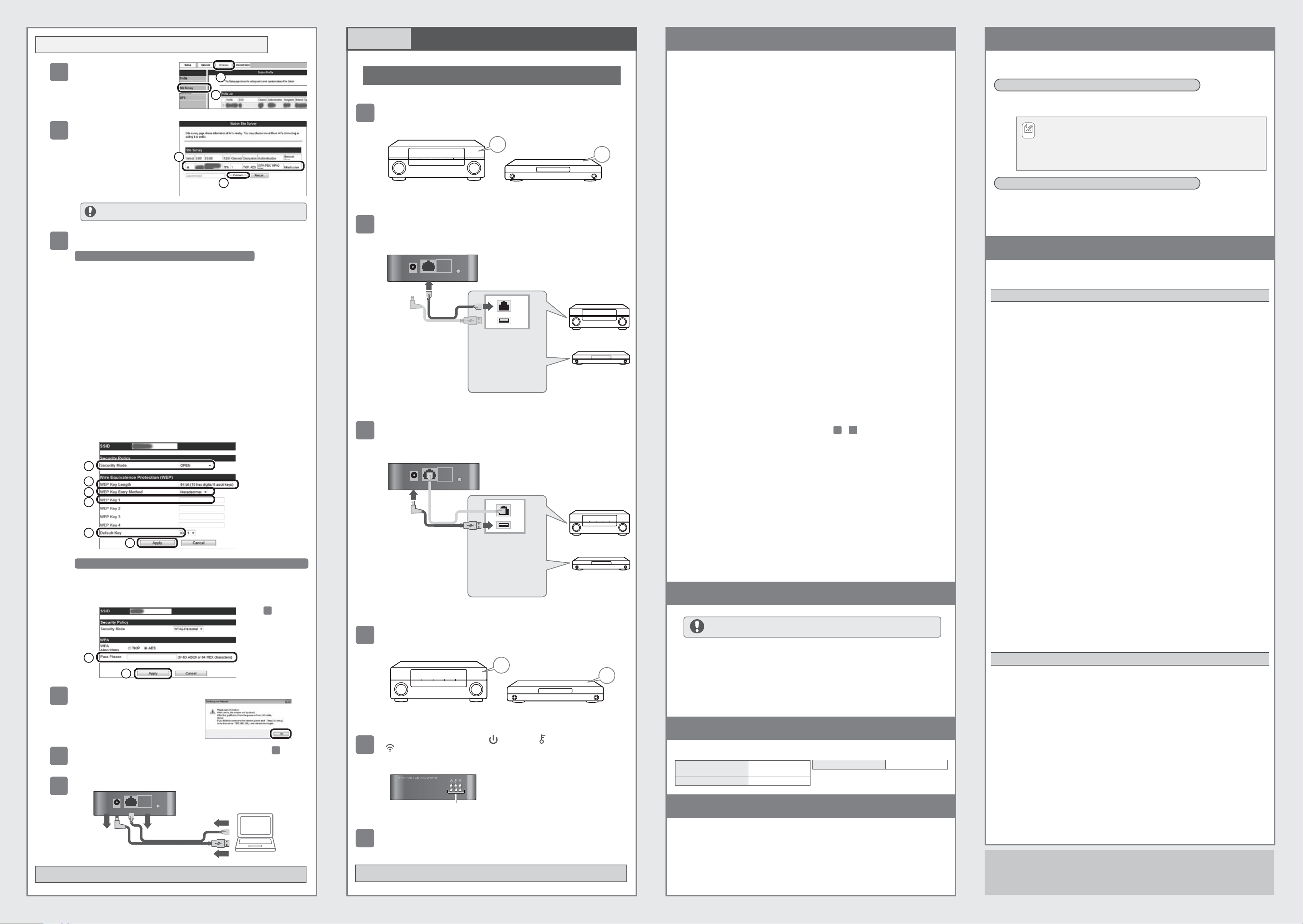
Schritt 2 Einheit verbinden (manuell) – Fortsetzung
ETHERNETDC 5 V WPS
ETHERNETDC 5 V WPS
ETHERNETDC 5 V WPS
Schritt 3
AV-Geräte verbinden
Fehlerbehebung Das BENUTZERHANDBUCH
Klicken Sie auf "Wireless".
4
Klicken Sie auf "Site
1
Survey".
2
1
5
Wählen Sie für "Site
Survey" dieselbe SSID
aus, die Sie in “1.
Netzwerkverbindung
suchen” eingetragen
1
haben.
* Klicken Sie auf die
Schaltfläche "Select".
2
Klicken Sie auf [Connect].
Wenn die SSID nicht angezeigt wird, klicken Sie auf [Rescan].
2
Konfigurieren Sie die Einheit mit den Einstellungen, die Sie in
“1. Netzwerkverbindung suchen” eingetragen haben.
6
(2) in der Tabelle lautet "OPEN" oder "SHARED"
* Konfigurieren Sie die Einheit entsprechend der Liste, die Sie unter “Mit
WEP-Sicherheitseinstellungen” eingetragen haben.
(2) in der Tabelle lautet "OPEN"
→Wählen Sie für "Security Mode" die Option "OPEN" aus.
(2) in der Tabelle lautet "SHARED"
→Wählen Sie für "Security Mode" die Option "SHARED" aus.
(5) in der Tabelle ist ein 10-stelliger oder 5-stelliger Verschlüsselungsschlüssel
→Wählen Sie für "WEP Key Length" die Option "64 bit (10 hex digits/5
ascii keys)" aus.
(5) in der Tabelle ist ein 26-stelliger oder 13-stelliger
Verschlüsselungsschlüssel
→Wählen Sie für "WEP Key Length" die Option "128 bit (26 hex digits/13
ascii keys)" aus.
(3) in der Tabelle lautet "Hexadezimal"
→Wählen Sie für "WEP Key Entry Method" die Option "Hexadecimal" aus.
(3) in der Tabelle lautet "ASCII-Text"
→Wählen Sie für "WEP Key Entry Method" die Option "ASCII Text" aus.
Geben Sie den Verschlüsselungsschlüssel unter (5) in der Tabelle in das
Feld ein, das dem unter (4) in der Tabelle markierten WEP-Key entspricht.
* Wenn (4) in der Tabelle beispielsweise "Schlüssel 1" lautet, geben
Sie denselben Verschlüsselungsschlüssel aus (5) in der Tabelle in
das Feld "WEP Key 1" ein.
Wählen Sie denselben Standardschlüssel wie unter (4) in der Tabelle aus.
Klicken Sie auf [Apply].
3
1
2
3
4
5
6
(2) in der Tabelle lautet "WPA-Personal" oder "WPA2-Personal"
* Lesen Sie “Mit WPA/WPA2-Sicherheitseinstellungen“ auf der Vorderseite,
um die Einstellungen abzuschließen.
Geben Sie denselben Verschlüsselungsschlüssel wie unter (5) in der
Tabelle ein.
Klicken Sie auf [Apply].
* Die in ausgewählte
6
Basis wird unter
"Security Mode" und
"WPA Algorithms"
angezeigt.
4
1
2
Überprüfen Sie die Details, und
7
klicken Sie auf [OK].
Der Browser wird 10 Sekunden nach dem Klicken auf [OK] in
8
geschlossen.
Trennen Sie das LAN/USB-Anschlusskabel von der Einheit.
7
5
9
6
Die Verbindung mit der Basis ist abgeschlossen. Fahren Sie mit Schritt 3 fort.
Nachdem die Konfiguration abgeschlossen ist, verbinden Sie die Einheit mit dem AV-Gerät.
Schalten Sie das AV-Gerät aus.
OFF
OFF
AV RECEIVER
Blu-ray Disc spieler
Verbinden Sie den ETHERNET-Anschluss der Einheit über das LAN-Ende des
mitgelieferten Anschlusskabels mit dem LAN-Port des AV-Geräts.
* Die Position und
Bezeichnung des
LAN-Ports hängt vom Gerät
ab. Wenn Sie keinen
LAN-Port finden, lesen Sie
das Benutzerhandbuch des
Geräts.
Der LAN-Port ist der
große Port, der etwas
größer als ein
Telefonanschluss ist.
* Einige Basisgeräte sind
mit LAN beschriftet.
LAN
USB
AV RECEIVER
Blu-ray Disc spieler
Verbinden Sie den STROM-Anschluss der Einheit über das USB-Ende des
mitgelieferten Anschlusskabels mit dem USB-Port des AV-Geräts.
* Die Position und
Bezeichnung des
USB-Ports hängt vom
Gerät ab. Wenn Sie keinen
USB-Port finden, lesen Sie
das Benutzerhandbuch des
Geräts.
Ein USB-Port ist der
lange horizontale (oder
vertikale) Port (siehe
oben).
* Bei einigen Geräten ist
er mit "DC OUTPUT for
WIRELESS LAN"
bezeichnet.
AV RECEIVER
Blu-ray Disc spieler
Schalten Sie das AV-Gerät ein.
ON
ON
AV RECEIVER
Blu-ray Disc spieler
Überprüfen Sie, ob die Anzeigen " (STROM)", " (WPS)" und
" (WLAN)" an der Einheit leuchten.
* Warten Sie 2 Minuten, nachdem die
Anzeigen leuchten, bevor Sie
fortfahren.
Leuchten
Überprüfen Sie, ob die Netzwerkfunktionen des verbundenen AV-Geräts
ordnungsgemäß funktionieren. Ausführliche Informationen finden Sie im
Benutzerhandbuch des Geräts.
Die Konfiguration ist abgeschlossen.
Dieser Abschnitt enthält hilfreiche Tipps und Lösungen für Probleme, die beim Konfigurieren der
Einheit auftreten können.
Erläuterungen zu den erweiterten Einstellungen finden Sie im “BENUTZERHANDBUCH” der Einheit.
Details zum Anzeigen des Handbuchs finden Sie unter “Das BENUTZERHANDBUCH”.
Die Einheit lässt sich nicht einschalten.
Überprüfen Sie, ob das USB-Anschlusskabel ordnungsgemäß mit der Einheit und
dem AV-Gerät verbunden ist.
Die Einheit kann keine Verbindung mit dem Internet herstellen.
Lesen Sie “Schritt 3 AV-Geräte verbinden”, und überprüfen Sie, ob das Gerät und
die Kabel ordnungsgemäß angeschlossen sind.
Schalten Sie die Einheit aus und wieder ein.
Wenn die Entfernung zwischen Einheit und Basis (WLAN-Router) zu groß ist oder
ein Hindernis dazwischen liegt, verringern Sie die Entfernung der Basis, so dass die
Verbindung nicht behindert wird. Versuchen Sie es anschließend erneut.
Die elektromagnetischen Wellen von Mikrowellengeräten können die Funkübertragung
stören. Halten Sie bei der Verbindung einen Abstand zu Mikrowellengeräten ein.
Überprüfen Sie die IP-Adresseinstellungen (automatische und feste Einstellungen)
des AV-Geräts. Bei einer festen Einstellung müssen Sie die IP-Adresse an die
Netzwerkeinstellungen des WLAN-Routers anpassen.
Wenn die IP-Adresse des WLAN-Routers beispielsweise "192.168.1.1" lautet, legen
Sie die IP-Adresse des AV-Geräts auf "192.168.1.XXX"*, die Subnetzmaske auf
"255.255.255.0" und das Gateway bzw. den DNS auf "192.168.1.1" fest.
* Legen Sie "XXX" in "192.168.1.XXX" auf einen Wert zwischen 2 und 248 fest, so
dass kein Konflikt mit anderen Geräten vorliegt.
Falls diese Einstellungen nicht funktionieren, setzen Sie die Einheit zurück.
Anweisungen finden Sie unter “Einheit zurücksetzen”.
Wenn Sie mehrere Einheiten dieses Produkts verwenden oder die IP-Adresse eines
anderen Geräts "192.168.XXX.249"* lautet
* Der Wert "XXX" in "192.168.XXX.249" kann je nach Umgebung variieren.
Die Einheit kann nicht mit der Basis verbunden werden, wenn sich die IP-Adressen
überschneiden. So können Sie die IP-Adresse ändern:
1) Setzen Sie die Einheit zurück. Anweisungen finden Sie unter “Einheit
zurücksetzen”.
2) Details zum Verbinden der Einheit mit einem Computer finden Sie unter ”Schritt 2
Einheit verbinden (manuell)“ → “2. Mit dem Computer verbinden” auf der
Vorderseite.
3) Lesen Sie ”Schritt 2 Einheit verbinden (manuell)“ → “3. Einheit konfigurieren” auf
3
der Vorderseite, und führen Sie die Schritte – aus, um die Einheit zu
1
konfigurieren.
4) Klicken Sie im Hauptmenü auf "Network".
5) Klicken Sie im Menü links auf "LAN Interface Setup".
6) Legen Sie die IP-Adresse im Fenster "Local Area Network (LAN) Settings" auf
"192.168.1.XXX"* fest.
* Legen Sie "XXX" in "192.168.1.XXX" auf einen Wert zwischen 2 und 248 fest,
so dass kein Konflikt mit anderen Geräten vorliegt.
7) Klicken Sie auf [Apply].
8) Führen Sie die Prozedur unter ”Schritt 2 Einheit verbinden (WPS)“ oder “Schritt 2
Einheit verbinden (manuell)” auf der Vorderseite aus, um die Einheit erneut zu
konfigurieren.
Wenn Sie "cv.setup" oder "192.168.1.249" in die Adressleiste des Browsers
eingeben, tritt ein Fehler auf.
Anweisungen finden Sie unter “Einheit zurücksetzen”.
Einheit zurücksetzen
Wenn Sie die Einheit zurücksetzen, werden alle vorhandenen
Einstellungen gelöscht. Denken Sie daran, vor dem Zurücksetzen alle
wichtigen Informationen zu notieren.
1. Überprüfen Sie, ob die Einheit eingeschaltet ist.
2. Drücken Sie die ZURÜCKSETZEN-Taste an der Einheit länger als 3 Sekunden.
3. Lassen Sie die ZURÜCKSETZEN-Taste los, wenn die STROM-Anzeige ausgeht und
anschließend blinkt.
4. Warten Sie. Das Zurücksetzen ist abgeschlossen, wenn die Einheit erneut gestartet wird.
Führen Sie nach dem Zurücksetzen die Prozedur unter ”Schritt 2 Einheit verbinden
(WPS)“ oder “Schritt 2 Einheit verbinden (manuell)” auf der Vorderseite aus, um die
Einheit zu konfigurieren.
Werkseinstellungen
Die Werkseinstellungen lauten wie folgt:
Benutzername
(Anmelde-ID)
Kennwort
admin
password
IP-Adresse 192.168.1.249
Lieferumfang
Überprüfen Sie, ob die folgenden Artikel im Paket enthalten sind:
AS-WL300 (Einheit) LAN/USB-Anschlusskabel
CD-ROM (BENUTZERHANDBUCH) Die ersten Schritte (dieses Handbuch)
Bitte zuerst lesen
* Wenn der Inhalt des Pakets beschädigt ist oder fehlt, wenden Sie sich an uns oder den Laden.
Informationen zu erweiterten Einstellungen finden Sie im BENUTZERHANDBUCH auf der
mitgelieferten CD-ROM oder im Internet.
Handbuch auf der mitgelieferten CD-ROM anzeigen
Das BENUTZERHANDBUCH wird automatisch gestartet, wenn Sie die mitgelieferte
CD-ROM in das CD- oder DVD-Laufwerk des Computers einlegen.
Klicken Sie im Fenster "Autorun" auf "run rundll32.exe".
Klicken Sie im Fenster "Active content can ..." auf [Yes].
Notes
Wenn das BENUTZERHANDBUCH nicht geöffnet wird, wählen Sie unter "Computer" oder
"Arbeitsplatz" das CD-ROM-Laufwerk aus, und klicken Sie doppelt auf "index.html".
Wenn Sie einen Mac verwenden, klicken Sie auf dem Desktop auf das CD-ROM-Symbol,
und klicken Sie anschließend doppelt auf "index.html".
Handbuch im Internet anzeigen
Rufen Sie die folgende Website auf:
<Deutschland> http://www.pioneer.de
<EU> http://www.pioneer.eu
Software License Notice
Die Lizenzen für die in diesem Produkt verwendete Open-Source-Software sind unten
angegeben.
GNU GENERAL PUBLIC LICENSE and GNU LIBRARY GENERAL PUBLIC LICENSE
Dieses Produkt verwendet die folgende Software, die unter den Bedingungen der GNU General Public License Version 2
oder GNU Library General Public License Version 2.0 lizenziert ist.
- Linux kernel-2.6.21 Copyright © 1991 Linus Torvalds. Licensed under GPLv2.
- BusyBox-1.12.1 multi-call binary Copyright © 1998-2008 Erik Andersen, Rob Landley, Denys Vlasenko and others.
Licensed under GPLv2.
- Host AP driver Copyright © 2001-2002 SSH Communications Security Corp and Jouni Malinen. Copyright © 2002-2007
Jouni Malinen and contributors. Licensed under GPLv2.
- Dnsmasq-2.40 Copyright © Simon Kelley. Licensed under GPLv2.
- OpenWrt-1.1.2.2 Copyright © 2005 Waldemar Brodkorb, Felix Fietkau. Licensed under GPLv2.
- ntpclient Copyright © 1997, 1999, 2000, 2003, 2006, 2007 Larry Doolittle. Licensed under GPLv2.
- Wireless Tools for Linux-29 Copyright © 1996-2008 Jean Tourrilhes. Licensed under GPLv2.
- libuClibc-0.9.28 Copyright © 2000-2005 Erik Andersen. Licensed under LGPLv2.0.
NO WARRANTY
BECAUSE THE ABOVE PROGRAMS ARE LICENSED FREE OF CHARGE, THERE IS NO WARRANTY FOR THE
PROGRAMS, TO THE EXTENT PERMITTED BY APPLICABLE LAW.
EXCEPT WHEN OTHERWISE STATED IN WRITING, THE COPYRIGHT HOLDERS AND/OR OTHER PARTIES PROVIDE
THE PROGRAMS “AS IS” WITHOUT WARRANTY OF ANY KIND, EITHER EXPRESSED OR IMPLIED, INCLUDING, BUT
NOT LIMITED TO, THE IMPLIED WARRANTIES OF MERCHANTABILITY AND FITNESS FOR A PARTICULAR PURPOSE.
THE ENTIRE RISK AS TO THE QUALITY AND PERFORMANCE OF THE PROGRAMS IS WITH YOU.
SHOULD THE PROGRAMS PROVE DEFECTIVE, YOU ASSUME THE COST OF ALL NECESSARY SERVICING, REPAIR
OR CORRECTION.
IN NO EVENT UNLESS REQUIRED BY APPLICABLE LAW OR AGREED TO IN WRITING WILL ANY COPYRIGHT
HOLDER, OR ANY OTHER PARTY WHO MAY MODIFY AND/OR REDISTRIBUTE THE PROGRAMS AS PERMITTED
ABOVE, BE LIABLE TO YOU FOR DAMAGES, INCLUDING ANY GENERAL, SPECIAL, INCIDENTAL OR
CONSEQUENTIAL DAMAGES ARISING OUT OF THE USE OR INABILITY TO USE THE PROGRAMS (INCLUDING BUT
NOT LIMITED TO LOSS OF DATA OR DATA BEING RENDERED INACCURATE OR LOSSES SUSTAINED BY YOU OR
THIRD PARTIES OR A FAILURE OF THE PROGRAMS TO OPERATE WITH ANY OTHER PROGRAMS), EVEN IF SUCH
HOLDER OR OTHER PARTY HAS BEEN ADVISED OF THE POSSIBILITY OF SUCH DAMAGES.
Sie können den entsprechenden Open-Source-Code unter der folgenden URL herunterladen:
http://www.oss-pioneer.com/homeav/accessory
Wir können keine Fragen zum Quellcode der Open-Source-Software beantworten.
Weitere Informationen zur GNU General Public License Version 2 finden Sie unter der folgenden URL:
http://www.gnu.org/licenses/gpl-2.0.html
Weitere Informationen zur GNU Library General Public License Version 2.0 finden Sie unter der folgenden URL:
http://www.gnu.org/licenses/old-licenses/lgpl-2.0.html
BSD-STYLE LICENSE
Dieses Produkt verwendet die folgende Software, die unter den Bedingungen der BSD-Style License lizenziert ist.
- libupnp-1.3.1 Copyright © 2000-2003 Intel Corporation, All rights reserved.
Redistribution and use in source and binary forms, with or without modification, are permitted provided that the following
conditions are met:
* Redistributions of source code must retain the above copyright notice, this list of conditions and the following disclaimer.
* Redistributions in binary form must reproduce the above copyright notice, this list of conditions and the following disclaimer
in the documentation and/or other materials provided with the distribution.
* Neither name of Intel Corporation nor the names of its contributors may be used to endorse or promote products derived
from this software without specific prior written permission.
THIS SOFTWARE IS PROVIDED BY THE COPYRIGHT HOLDERS AND CONTRIBUTORS “AS IS” AND ANY EXPRESS
OR IMPLIED WARRANTIES, INCLUDING, BUT NOT LIMITED TO, THE IMPLIED WARRANTIES OF MERCHANTABILITY
AND FITNESS FOR A PARTICULAR PURPOSE ARE DISCLAIMED.
IN NO EVENT SHALL THE COPYRIGHT HOLDER OR CONTRIBUTORS BE LIABLE FOR ANY DIRECT, INDIRECT,
INCIDENTAL, SPECIAL, EXEMPLARY, OR CONSEQUENTIAL DAMAGES (INCLUDING, BUT NOT LIMITED TO,
PROCUREMENT OF SUBSTITUTE GOODS OR SERVICES; LOSS OF USE, DATA, OR PROFITS; OR BUSINESS
INTERRUPTION) HOWEVER CAUSED AND ON ANY THEORY OF LIABILITY, WHETHER IN CONTRACT, STRICT
LIABILITY, OR TORT (INCLUDING NEGLIGENCE OR OTHERWISE) ARISING IN ANY WAY OUT OF THE USE OF THIS
SOFTWARE, EVEN IF ADVISED OF THE POSSIBILITY OF SUCH DAMAGE
Microsoft®, Windows® 7, Windows® Vista und Windows® XP sind eingetragene Marken oder Marken der Microsoft®
Corporation in den USA und anderen Ländern.
Andere Produkt-, Technologie- und Unternehmensnamen, die in diesem Handbuch erwähnt werden, können Marken oder
eingetragene Marken der jeweiligen Eigentümer sein und werden hiermit anerkannt.
Hinweis: Stellen Sie sicher, dass Sie vor dem Einsatz dieses Produkts das BENUTZERHANDBUCH sorgfältig lesen, um eine
sichere und korrekte Verwendung zu gewährleisten.
AS-WL300 < ARH7112 >
